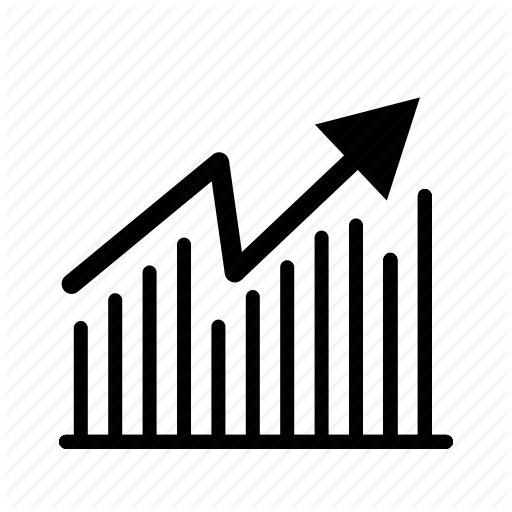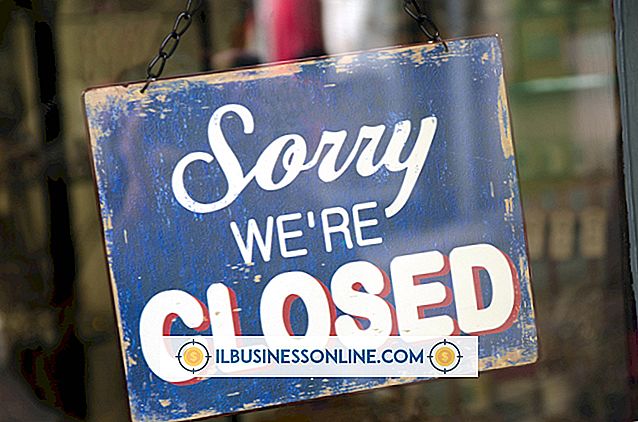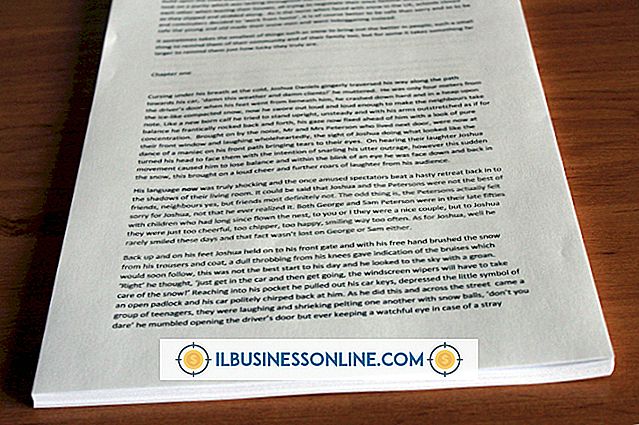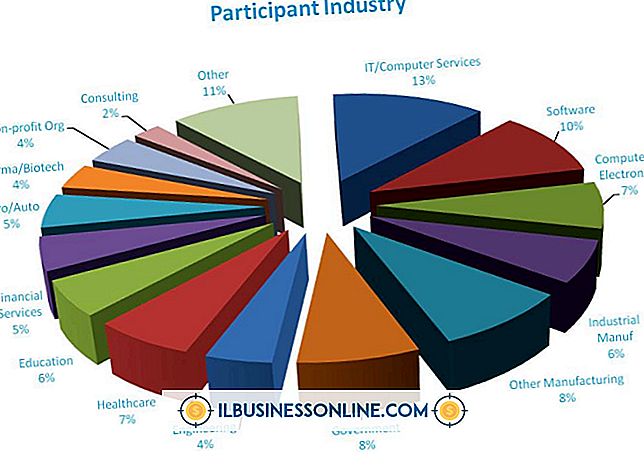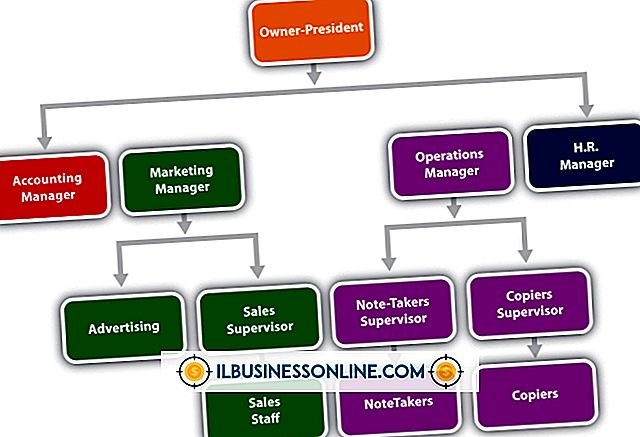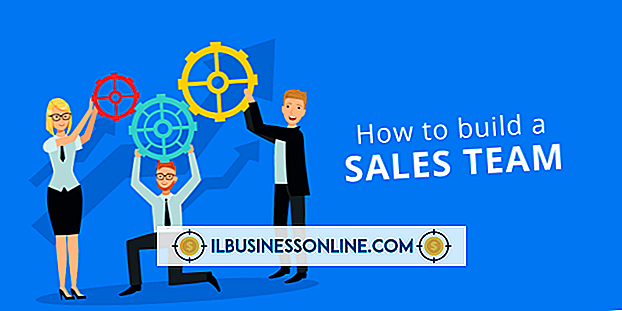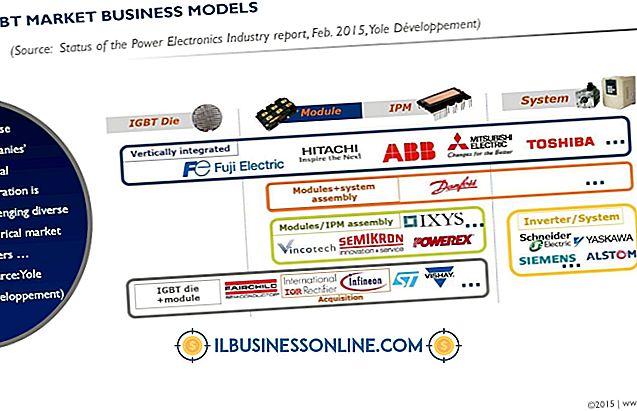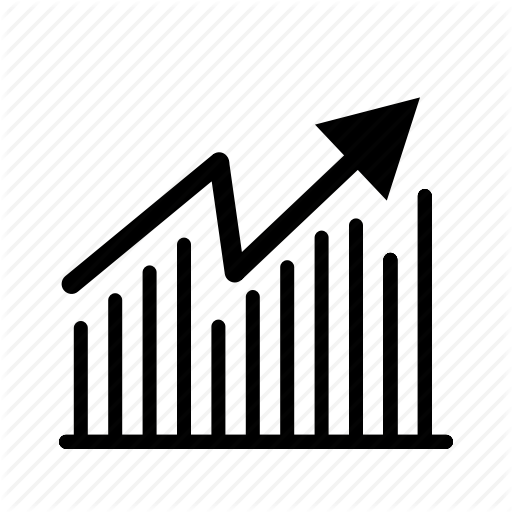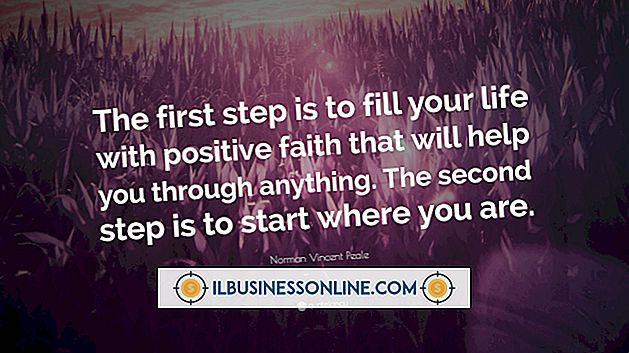So führen Sie die Grammatikprüfung in Google Text & Tabellen durch
Wenn Sie Google Text & Tabellen zum Schreiben von Briefen, Geschäftsdokumenten oder anderen Elementen verwenden, möchten Sie möglicherweise, dass die Anwendung Ihre Rechtschreibung und Grammatik überprüft, bevor Sie Dokumente abschließen. Sie können die integrierte Grammatiküberprüfungsfunktion von Google Docs verwenden oder ein Grammatiktool eines Drittanbieters verwenden. Andere Textverarbeitungsprogramme wie Microsoft Word verfügen auch über eigene Tools zur Rechtschreibprüfung und Grammatikprüfung.
Google Grammatik- und Rechtschreibprüfung
Wenn Sie das beliebte Online-Textverarbeitungstool von Google Docs verwenden, können Sie Ihre Grammatik und Rechtschreibung in den von Google erstellten Dokumenten korrigieren.
Öffnen Sie dazu das Menü "Extras" und klicken Sie auf "Rechtschreibung und Grammatik". Klicken Sie anschließend auf "Rechtschreibung und Grammatik prüfen". Ein Fenster wird geöffnet, in dem Sie die einzelnen Grammatik- und Rechtschreibvorschläge von Google Docs durchgehen können. Es liegt an Ihnen, ob Sie die Empfehlungen des Programms akzeptieren oder ignorieren. Wenn Sie alle akzeptieren oder ignorieren möchten, klicken Sie auf die Option "Mehr" und dann auf "Alle akzeptieren" oder "Alle ignorieren".
Wenn ein Wort für Google Docs als falsch geschrieben erscheint, es sich jedoch nur um ein gültiges Wort oder einen Namen handelt, mit dem Google Docs nicht vertraut ist, können Sie es zu Ihrem persönlichen Wörterbuch hinzufügen, damit es nicht fälschlicherweise als Rechtschreibfehler angezeigt wird. Klicken Sie dazu auf "Zum Wörterbuch hinzufügen", wenn das Wort markiert ist.
Automatische Rechtschreibprüfung von Google Text & Tabellen
Wenn Sie möchten, dass Google Text & Tabellen Ihre Rechtschreibung und Grammatik während der Eingabe überprüft, können Sie dies in demselben Menü aktivieren, das Sie auch für eine einmalige Überprüfung verwenden.
Klicken Sie auf das Menü "Extras" und dann auf "Rechtschreibung und Grammatik". Klicken Sie auf "Rechtschreibvorschläge anzeigen" oder "Grammatikvorschläge anzeigen", um die Funktion ein- oder auszuschalten. Wenn Sie Rechtschreibvorschläge aktiviert haben, werden falsch geschriebene Wörter und Wörter, die Google Docs nicht kennt, rot unterstrichen. Wenn die Vorschläge für die Grammatik aktiviert sind, werden Bereiche angezeigt, in denen Google Docs der Meinung ist, dass Ihre Grammatik blau unterstrichen ist.
Verwenden von Tools von Drittanbietern
Sie können auch Tools von Drittanbietern verwenden, um Ihre Grammatik und Rechtschreibung in Google Docs zu überprüfen.
Ein allgemeines Werkzeug wird Grammatik genannt. Um dies zu nutzen, erstellen Sie ein Konto beim Grammarly-Dienst und installieren Sie die Browsererweiterung. Sie müssen Google Chrome verwenden, um die Grammatik-Erweiterung zum Überprüfen Ihrer Grammatik in Google Text & Tabellen verwenden zu können.
Beim Bearbeiten von Dokumenten in Google Text & Tabellen mit installierter oder aktivierter Erweiterung von Grammarly werden automatisch deren Vorschläge angezeigt. Rote Unterstriche werden unter Ihrer Eingabe angezeigt, wenn Grammatikvorschläge eine Änderung enthalten. Bewegen Sie die Maus über jeden Vorschlag, und klicken Sie auf die angezeigten Optionen, um anzugeben, ob Sie die von Grammarly vorgeschlagene Änderung akzeptieren möchten.
Wenn Sie mit der Grammarly-Erweiterung nicht zufrieden sind, können Sie sie deinstallieren oder über das Einstellungsmenü von Chrome deaktivieren. Klicken Sie in Chrome auf das Menüsymbol und dann auf "Einstellungen". Klicken Sie im Bereich "Einstellungen" auf die Menüschaltfläche "Einstellungen" und klicken Sie auf "Erweiterungen". Suchen Sie nach der Grammarly-Erweiterung, und deaktivieren Sie sie mit der Umschalttaste, oder entfernen Sie sie mit der Schaltfläche "Entfernen" ganz aus dem Browser.
Andere Textverarbeitungswerkzeuge
Die meisten anderen gängigen Textverarbeitungstools, einschließlich Microsoft Word, enthalten Funktionen zum automatischen Überprüfen der Rechtschreibung und Grammatik. Im Allgemeinen können Sie die Rechtschreibung bei der Eingabe automatisch korrigieren oder vom Programm vorgeschlagene Änderungen manuell vornehmen oder übernehmen. Sie können im Allgemeinen Wörter, die Sie häufig verwenden, zum Rechtschreibwörterbuch hinzufügen, wenn diese noch nicht vorhanden sind.
Suchen Sie in der Dokumentation Ihres bevorzugten Textverarbeitungswerkzeugs nach den Optionen für die Rechtschreibprüfung und Grammatikprüfung, die Sie verwenden möchten.
Menschen und Maschinen
Bei wichtigen Dokumenten möchten Sie vielleicht, dass ein menschlicher Bearbeiter sie überprüft, anstatt sich auf automatisierte Grammatik- und Rechtschreibprüfung zu verlassen. Computer können nicht alles erfassen und missbrauchte Wörter oder Ausdrücke, die sich als mehrdeutig herausstellen könnten, nicht erkennen. Ein Experte, der einen grammatikalischen Fehler findet, kann den Satz auch mit Antworten auf alle Fragen korrigieren, warum der Fehler nicht korrekt war, sodass Sie nicht denselben Fehler machen.
Dies kann besonders wichtig sein, wenn Sie versuchen, einen Geschäftskunden zu beeindrucken oder wenn Sie mit Dokumenten wie Verträgen arbeiten, die rechtliche Bedeutung haben.